移动word表格的内容是实际操作中经常遇到的,那么如何快速移动文档表格内容呢?相关知识,点击了解。

工具/原料
电脑
office系统/wps系统
一、组合键法
1、打开word表格。

2、选择要移动的行。
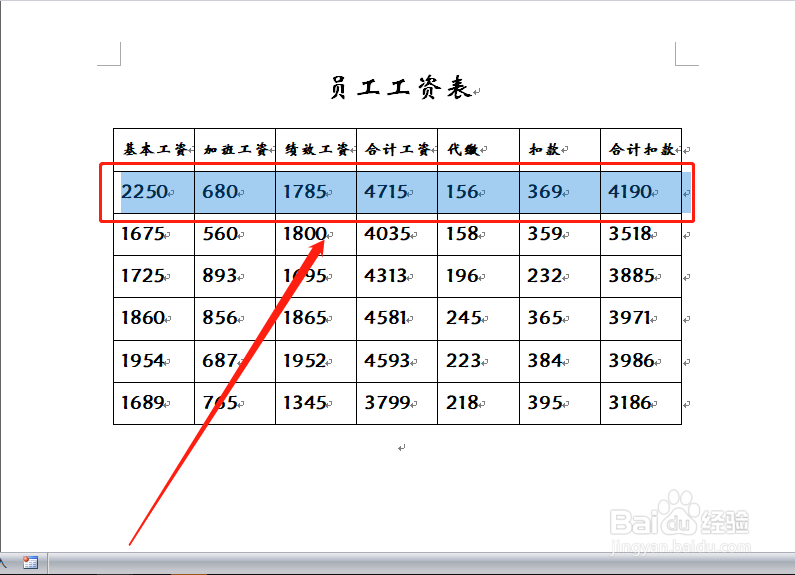
3、按住【Alt+shift】组合键,然后按向上或向下的箭头,要移动的内容就会向目标方向移动。
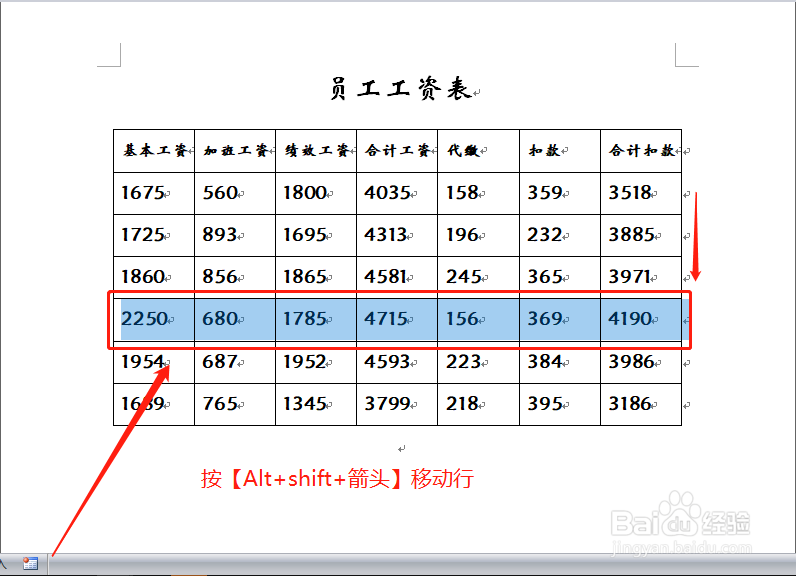
4、最终到达想要移动的位置。

5、其实是否选择整行并不重要,只要选择一个单元格,或在某行点击一下,移动的就是一整行。
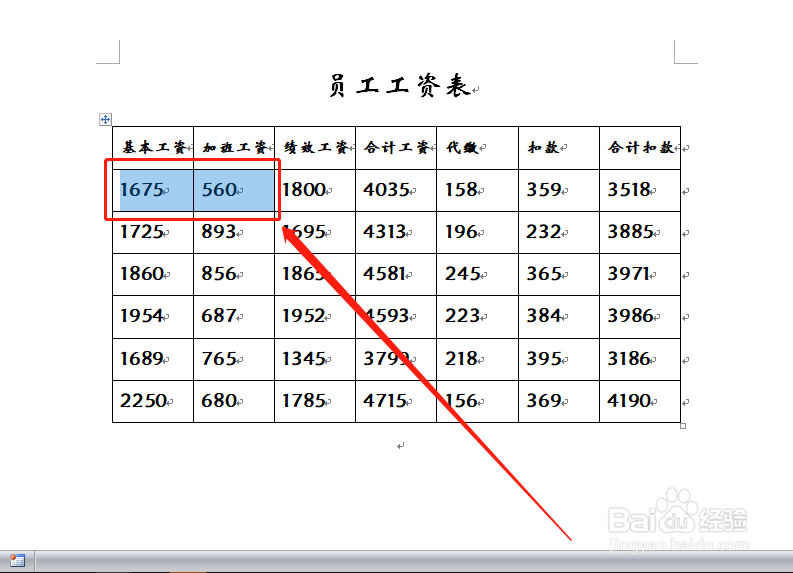
6、需要注意的是,这种移动是移动的一整行,并不能单独移动一个或多个单元格。

7、再就是此种方法无法移动整列。

二、拖拽法
1、选中整行。

2、按住鼠标左键向目标行拖拽,则可以移动整行。
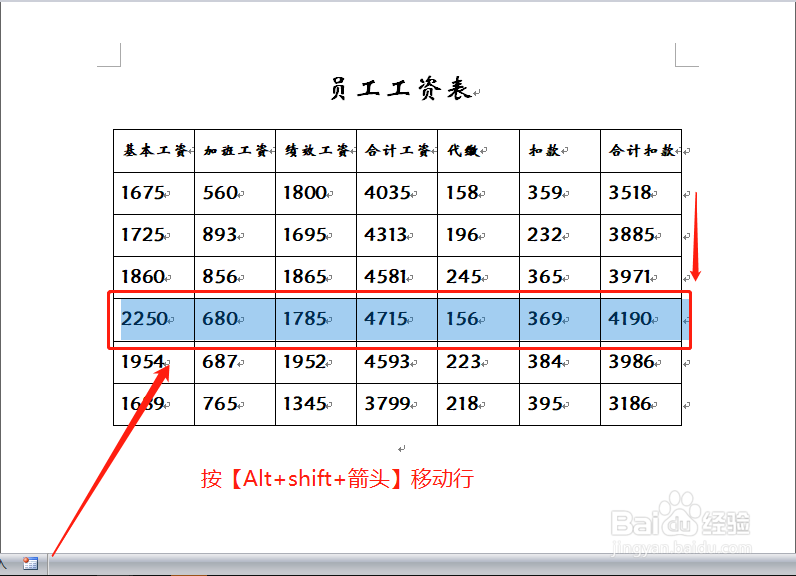
3、需要注意,如果选择一个或多个单元格拖拽,则会覆盖目标单元格数据,达不到移动的目的。
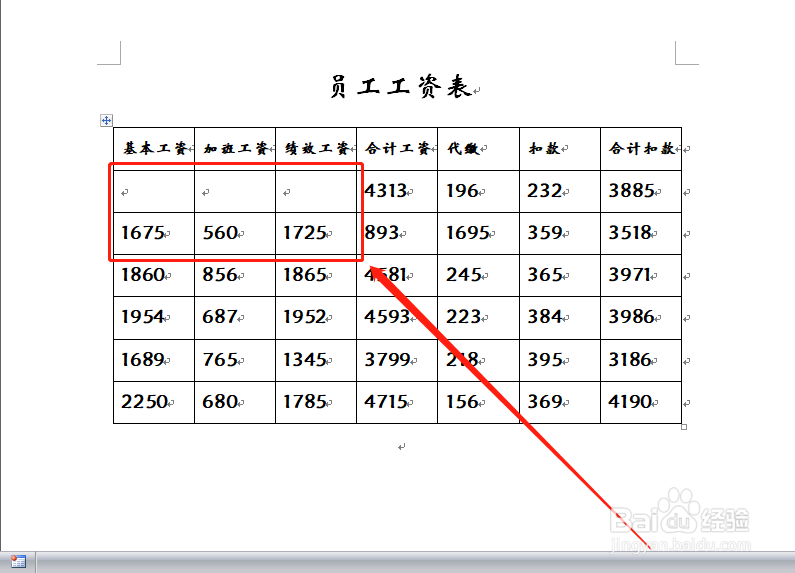
三、列内容的移动
1、选中整列。
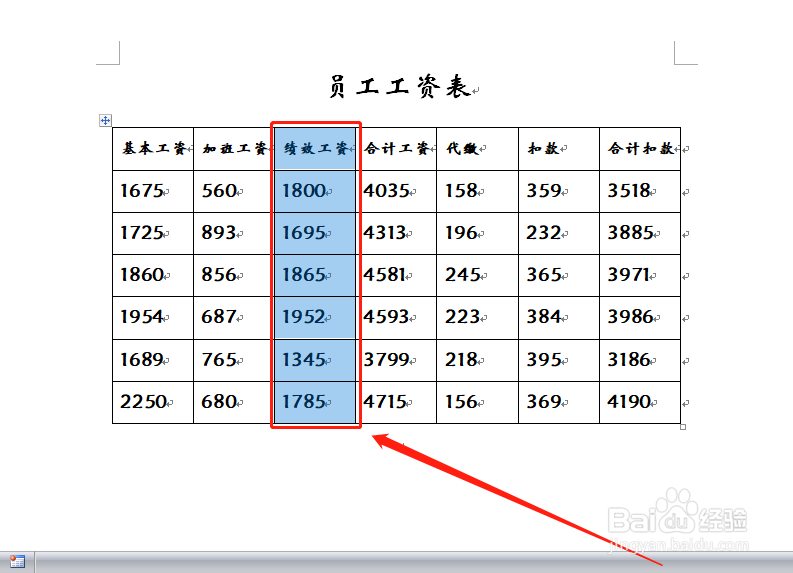
2、按下左键向目标列拖拽,可以移动整列。

3、但如果仅选中一个或多个单元格拖拽,则被拖拽内容会覆盖目标单元格内容,达不到移动的目的。
